Comment enregistrer Roblox avec votre voix


Pourquoi enregistrer Roblox avec la voix ?
Enregistrer la voix en même temps que la partie améliore la narration, l’engagement et la clarté pour vos spectateurs. Que vous publiiez sur YouTube, Twitch ou vos réseaux sociaux, la voix apporte du contexte, de la personnalité et rend le contenu plus partageable.
Définition rapide :
- Microphone : périphérique qui convertit la voix en signal audio numérique.
- Mixage local : combinaison simultanée du son du jeu et de votre voix dans un seul fichier.
Ce dont vous avez besoin
Avant d’enregistrer, vérifiez ces éléments :
- Un appareil pour jouer (PC Windows ou Mac recommandé).
- Le client Roblox installé et à jour.
- Connexion Internet stable (préférez Ethernet ou Wi‑Fi 5 GHz pour moins de latence).
- Un microphone : casque-micro, micro USB ou XLR via interface audio.
- Casque ou enceintes de bonne qualité (un casque fermé réduit les risques de larsen).
- Logiciel de capture (exemples ci‑dessous).
Important : gardez vos pilotes audio à jour et vérifiez que les permissions d’accès au micro sont activées pour l’application de capture.
Configuration du microphone (Windows)
- Branchez votre micro (filaire) ou appairez-le en Bluetooth.
- Ouvrez Paramètres > Bluetooth et appareils > Ajouter un appareil si nécessaire.
- Allez dans Système > Son > Entrée.
- Sélectionnez le microphone souhaité et définissez le volume d’entrée autour de 75–100%.
- Cliquez sur Propriétés du périphérique > Tester l’enregistrement pour vérifier le niveau.
Si l’application ne voit pas le micro : Paramètres > Confidentialité & sécurité > Microphone et activez l’accès pour les applications concernées.
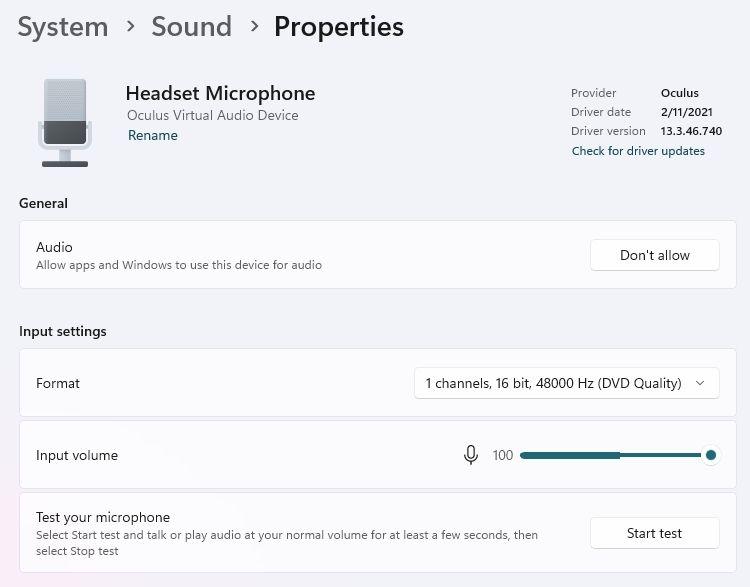
Configuration du microphone (macOS)
- Branchez le micro ou connectez-le en Bluetooth.
- Préférences Système > Son > Entrée : sélectionnez l’appareil.
- Réglez le niveau d’entrée et assurez-vous que le micro capte votre voix.
- Préférences Système > Sécurité et confidentialité > Microphone : autorisez l’accès aux applications de capture.
Méthode recommandée : EaseUS RecExperts (rapide et simple)
EaseUS RecExperts est présenté ici comme une solution simple pour capturer l’écran, le son du système et votre microphone dans un seul enregistrement. Il est disponible pour Windows et macOS et permet de sélectionner une zone d’enregistrement, d’ajouter la webcam et de programmer des captures.
Étapes pour enregistrer Roblox avec EaseUS RecExperts :
- Lancez Roblox et positionnez-vous à l’endroit de la partie à enregistrer.
- Ouvrez EaseUS RecExperts et activez le mode Jeu.
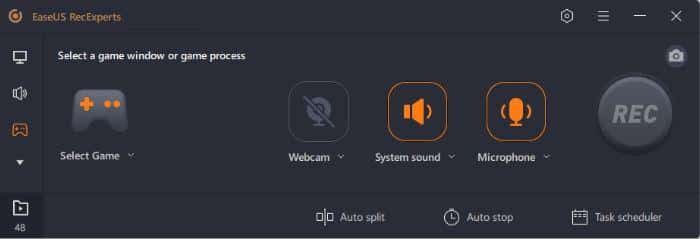
- Dans le panneau de gauche, ouvrez la console, rendez-vous dans Vidéo et définissez la qualité, le format et le framerate.
- Validez avec OK pour enregistrer les paramètres.
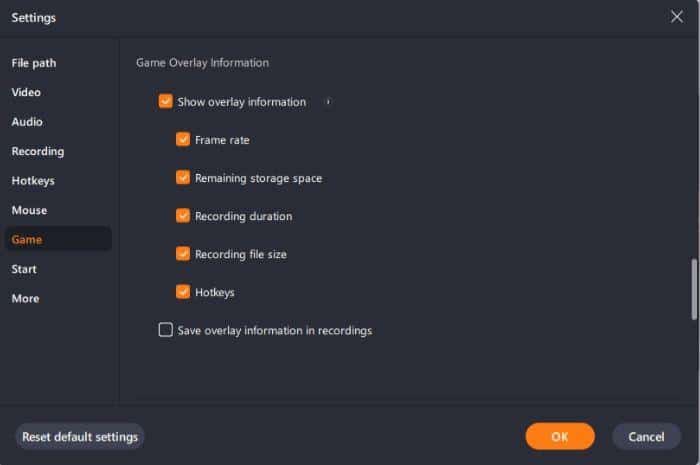
- Cliquez sur Sélectionner le jeu et choisissez Roblox.
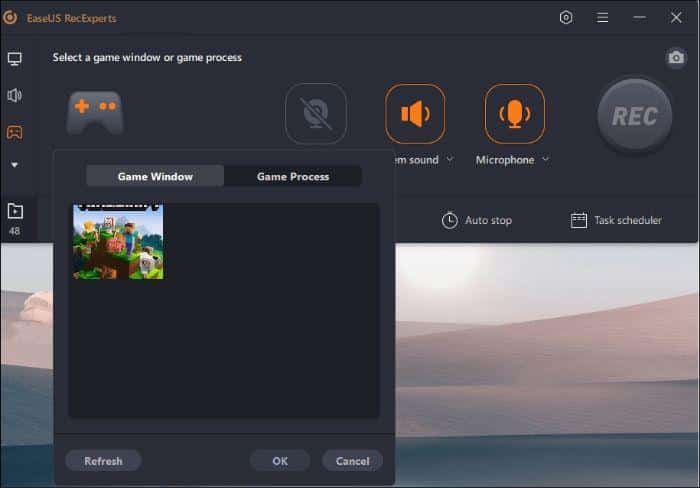
- Appuyez sur REC pour démarrer l’enregistrement. Vous pouvez aussi activer l’enregistrement de la webcam et la capture du micro dans les paramètres audio.
Avantages : interface conviviale, enregistrement sélectif d’une zone, prise en charge webcam + micro, export dans plusieurs formats. Idéal pour débutants et créateurs qui veulent un flux de travail simple.
Alternatives gratuites et avancées
- OBS Studio (gratuit, open source) : très puissant pour la capture d’écran, le mixage audio multicanal, et le streaming. Nécessite plus de configuration (scènes, sources, mixeur audio).
- Xbox Game Bar (Windows) : intégré à Windows, simple pour des captures rapides, mais moins flexible pour le mixage micro/jeu avancé.
- QuickTime Player (macOS) : capture d’écran simple avec enregistrement audio système nécessitant des utilitaires tiers (ex. BlackHole) pour capturer le son du système.
- Audacity (gratuit) : excellent pour l’enregistrement et le montage audio, à combiner avec une capture vidéo si vous voulez mixer séparément.
Quand préférer OBS : si vous faites du streaming, des overlays complexes, plusieurs pistes audio séparées ou un enregistrement en haute qualité avec configurations avancées.
Paramètres recommandés (qualité / compatibilité)
- Microphone : échantillonnage 44,1 kHz ou 48 kHz, 16‑24 bits.
- Enregistrement audio : format WAV pour édition, MP3 ou AAC pour distribution (qualité 128–320 kbps pour la diffusion).
- Vidéo : 30–60 fps selon la fluidité désirée ; 720p pour fichiers légers, 1080p pour qualité standard YouTube.
- Si vous utilisez OBS ou un logiciel similaire, séparez les pistes audio (jeu, micro, chat) pour faciliter le montage.
Note : évitez la compression excessive pendant l’enregistrement ; compressez au besoin lors de l’export final.
Chaîne du signal et contrôle du gain (heuristique simple)
- Source (voix) → 2. Préampli/interface (réglage du gain) → 3. Logiciel de capture (contrôle du niveau) → 4. Export.
But : éviter la saturation (clipping) et maintenir un niveau moyen stable. Testez et ajustez avant chaque session.
Checklist rapide avant d’enregistrer
- Micro branché et sélectionné comme périphérique par défaut.
- Permissions microphone activées pour le logiciel de capture.
- Casque en place (pour éviter le larsen).
- Paramètres de qualité définis (framerate, résolution, format).
- Test d’enregistrement de 10–20 secondes validé (voix + son du jeu).
- Emplacement calme et minimalement réverbérant.
Conseils pour éviter le larsen et autres problèmes sonores
- Utilisez un casque fermé plutôt que des enceintes quand vous enregistrez pour empêcher que le son du jeu soit repris par le micro.
- Placez le micro à 10–20 cm de la bouche, légèrement sur le côté (pour réduire les plosives).
- Activez la réduction de bruit ou le filtre anti-pop si disponible.
- Réglez le gain pour éviter le clipping : signaux trop forts provoquent des distorsions irréversibles.
- Pour retarder ou supprimer l’écho, enregistrez dans une pièce avec des surfaces absorbantes (tapis, rideaux, panneaux acoustiques).
- Si vous entendez un sifflement ou bruit de fond, essayez de couper les appareils électroniques proches et de désactiver les notifications.
Dépannage courant
Problème : le micro n’est pas détecté.
- Vérifiez le câble / la batterie (Bluetooth).
- Contrôlez les permissions système.
- Changez de port USB ou redémarrez l’ordinateur.
Problème : retour (larsen) pendant l’enregistrement.
- Mettez un casque et baissez le volume des enceintes.
- Réduisez le gain du micro.
Problème : voix trop faible sur l’enregistrement.
- Augmentez le volume d’entrée dans les paramètres système.
- Vérifiez la distance au micro et la directivité (cardioïde mieux pour voix).
Problème : désynchronisation audio/vidéo.
- Enregistrez audio sur piste séparée si possible.
- Dans l’éditeur, réalignez manuellement les pistes à l’aide de points de repère sonores.
Tests et critères d’acceptation (cas de test)
- Test 1 : Enregistrement de 30 s avec voix et son du jeu ; lecture sans clipping ni latence audible.
- Test 2 : Exporter en MP4 et vérifier que la piste audio contient à la fois le son du système et le micro.
- Test 3 : Enchaîner une session de 10 minutes et vérifier l’absence d’artefacts audio périodiques.
Critères de réussite : son clair, pas de coupures, voix intelligible, synchronisation satisfaisante.
Rôles et checklists adaptées
Streamer / Live :
- Vérifier la latence réseau et préférer Ethernet.
- Utiliser un moniteur de chat et un mixeur pour régler volumes en direct.
- Préparer overlays et scènes OBS.
YouTuber / Enregistreur asynchrone :
- Enregistrer sur pistes séparées si possible.
- Filmer la webcam en qualité correcte (éclairage doux, fond soigné).
- Prévoir du temps pour le montage audio (nettoyage et égalisation).
Casual / Partage rapide :
- Utiliser EaseUS RecExperts ou Xbox Game Bar pour capturer rapidement.
- Exporter en MP4 et uploader.
Montage rapide : étapes recommandées
- Importez la vidéo et les pistes audio dans votre éditeur.
- Nettoyez les bruits de fond (outil de réduction de bruit ou suppression manuelle).
- Ajustez les niveaux (normalisation) et appliquez un léger égaliseur pour clarifier la voix.
- Ajoutez fond musical léger si souhaité, en veillant à ce qu’il n’écrase pas la voix.
- Exports : codec H.264 pour la vidéo, AAC pour l’audio, conteneur MP4 pour compatibilité.
Modèles et exemples pratiques
Checklist d’enregistrement (à imprimer) :
- Micro OK
- Casque branché
- Permission micro activée
- Jeu lancé en plein écran ou fenêtre
- Logiciel de capture prêt
- Test audio 20 s validé
Template de noms de fichiers :
- Roblox_YYYYMMDD_Titre_Mic-ON.ext
Sécurité et confidentialité
- Ne publiez jamais d’informations personnelles par accident (coordonnées, conversations privées).
- Si vous enregistrez avec des amis, obtenez leur consentement pour la publication.
Exemples d’échecs et alternatives
Quand EaseUS RecExperts peut être insuffisant :
- Si vous avez besoin d’un mixage multicanal très fin (pistes séparées pour montage professionnel).
- Pour le streaming avancé avec overlays complexes, OBS reste préférable.
Alternative simple : utiliser Xbox Game Bar pour des captures rapides sans installer d’outil tiers, puis utiliser Audacity pour améliorer l’audio séparément.
Boîte à outils rapide (cheat sheet)
- Micro recommandé : cardioïde USB ou XLR.
- Format audio de travail : WAV 48 kHz / 24 bits.
- Format final courant : MP4 (H.264) + AAC.
- Cas d’utilisation : streaming → OBS, tutoriels courts → EaseUS RecExperts ou Xbox Game Bar.
Préparation pour la publication (suggéré)
- Vérifiez l’égalité des niveaux audio sur différents appareils (écouteurs, haut‑parleurs).
- Ajoutez sous-titres si nécessaire pour accessibilité.
- Exportez en deux versions : haute qualité pour archives, version compressée pour le web.
Citation d’expert
« Un bon enregistrement commence par une préparation simple : micro testé, environnement calme, et un test avant chaque session. » — remarque d’experts en production audio.
Aperçu social et annonce courte
OG Title : Enregistrer Roblox avec voix — Guide pratique OG Description : Guide complet pour capturer vos parties Roblox avec micro et webcam, optimiser l’audio et éviter les problèmes de son.
Annonce courte (100–200 mots) : Enregistrez vos meilleures parties Roblox avec une voix claire et un son propre. Ce guide vous montre comment préparer votre matériel, configurer votre microphone sur Windows et macOS, utiliser EaseUS RecExperts pour une capture simple, et propose des alternatives gratuites comme OBS. Vous trouverez des checklists, des conseils anti-larsen, des paramètres conseillés et des procédures de dépannage. Idéal pour YouTubers, streamers et joueurs qui veulent améliorer la qualité de leurs vidéos sans complexité.
Récapitulatif et prochaines étapes
- Préparez votre micro et faites un test rapide avant chaque session.
- Si vous voulez une solution simple et rapide, EaseUS RecExperts convient très bien. Pour des besoins avancés, privilégiez OBS.
- Utilisez un casque pour éviter le larsen, enregistrez des pistes séparées si possible, et nettoyez l’audio en post‑production.
Points clés :
- Planifiez → Testez → Enregistrez → Éditez → Publiez.
Important : enregistrez toujours une courte séquence de test (10–30 s) avant une longue session. Cela évite de perdre de longues captures à cause d’un réglage oublié.
Fin de l’article — bonnes captures et bon montage !
Matériaux similaires

Installer et utiliser Podman sur Debian 11
Guide pratique : apt-pinning sur Debian

OptiScaler : activer FSR 4 dans n'importe quel jeu
Dansguardian + Squid NTLM sur Debian Etch

Corriger l'erreur d'installation Android sur SD
